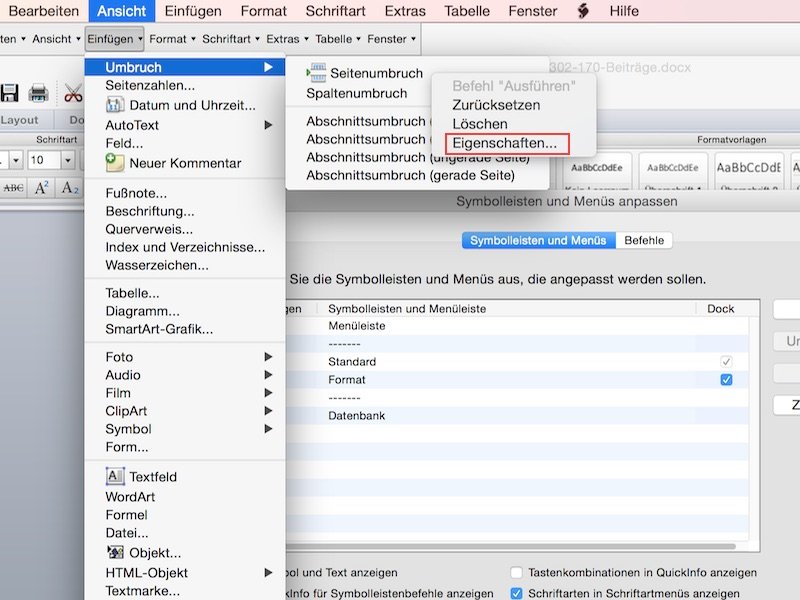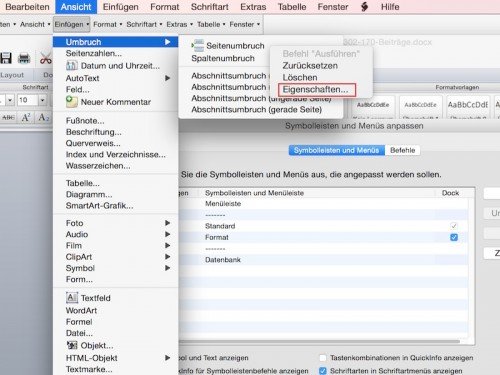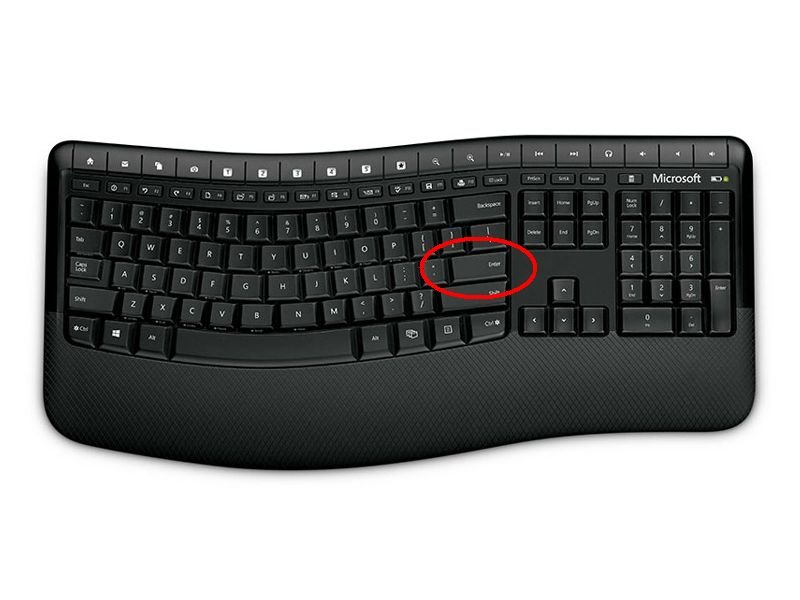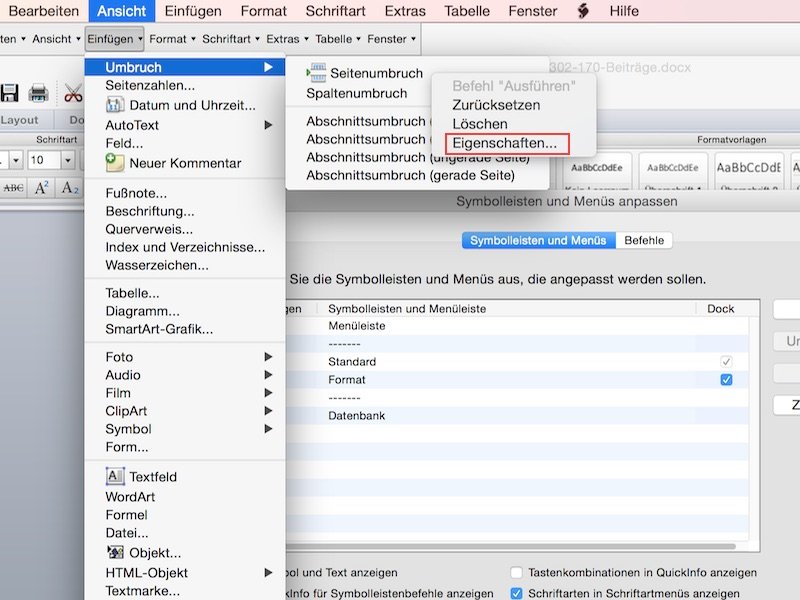
26.02.2015 | Office
Wer Word am Mac verwendet, vermisst unter Umständen manche von Windows gewöhnten Tastenkürzel. Zum Einfügen eines Seitenumbruchs muss man beispielsweise oben in der Menüleiste auf „Einfügen, Umbruch, Seitenumbruch“ klicken. Mit diesem Trick geht es auch mit einem Tastenkürzel.
Als Erstes wird Word 2011 gestartet, etwa über das Symbol im Dock, oder per Spotlight-Suche. Im Anschluss in der Menüleiste auf „Ansicht, Symbolleisten, Symbolleisten und Menüs anpassen…“ klicken. Jetzt wird oben eine zweite Ausgabe der Menüleiste eingeblendet, in der man auf „Einfügen, Umbruch“ klickt. Dann mit der rechten Maustaste auf die Zeile „Seitenumbruch“ klicken, um das Kontextmenü einzublenden. Dort folgt ein Klick auf „Eigenschaften…, Tastatur…“.
Im daraufhin angezeigten Dialogfeld lässt sich eine Tastenkombination hinterlegen. Empfehlenswert ist, [Cmd] + [Enter] zu nutzen, da in Windows zum Einfügen des Seitenumbruchs [Strg] + [Enter] genutzt wird.
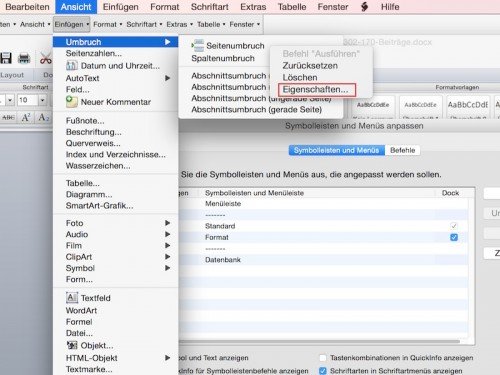
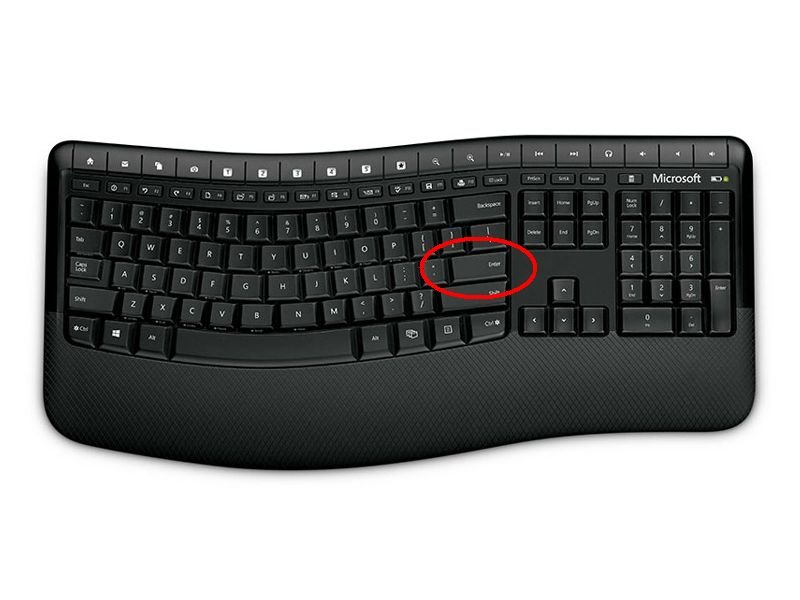
22.07.2014 | Tipps
Offenkundigstes Anwendungs-Gebiet der Eingabetaste ist das Einfügen einer neuen Zeile in einem Text-Dokument. Das ist aber längst nicht alles, was diese besondere Taste drauf hat.
Auf der Tastatur finden Sie die Eingabetaste am rechten Rand des Buchstabenblocks. Meist ist sie mit einem Pfeil nach unten-links beschriftet, alternativ lesen Sie dort „Eingabe“ oder – auf Macs – „Enter“. Neben dem Einfügen von neuen Zeilen werden durch Drücken der Eingabetaste auch Befehle ausgeführt, die Sie in einer Eingabeaufforderung oder einem Terminal eingetippt haben.
Ist gerade ein Dialogfeld geöffnet, bewirkt das Drücken der Eingabetaste meist dasselbe wie ein Klick auf „OK“. Aber nicht immer: Achten Sie auf die Rahmenfarbe der Schaltflächen. Eine der Schaltflächen ist besonders markiert, und genau dieser Knopf wird markiert, wenn Sie die Eingabetaste drücken.
In Word gibt’s übrigens noch zwei weitere Verwendungen für die Eingabetaste: Wird sie zusammen mit der [Strg]-Taste gedrückt, fügen Sie einen Seitenumbruch ein. Nutzen Sie stattdessen die [Umschalt]-Taste, fügen Sie einen Zeilenumbruch ein, aber keinen neuen Absatz.

26.03.2013 | Office
Mit Excel, Teil von Microsoft Office, können Sie tabellarische Daten nicht nur am Bildschirm bearbeiten, sondern auch ausdrucken. Damit nicht einzelne Spalten auf einem separaten Blatt Papier landen, können Sie vorher einstellen, wo das Programm die Seitenumbrüche setzen soll. So klappt’s mit Excel 2010 und 2013. (mehr …)

02.04.2012 | Office
Sie schreiben ein Dokument mit mehreren Abschnitten oder Kapiteln und möchten, dass ein Absatz erst oben auf der nächsten Seite beginnt? Sie müssen nicht mehrfach auf die [Eingabetaste] drücken, um den Text manuell bis auf die nächste Seite zu verschieben.
Fügen Sie stattdessen lieber einen Seitenumbruch ein. Microsoft Word speichert diese spezielle Marke im Dokument und schiebt alles, was darunter steht, automatisch auf eine neue Seite. Selbst wenn Sie später den davor stehenden Text ergänzen und sich so der Seitenumbruch nach unten verschiebt – der damit markierte Absatz beginnt immer oben auf einer neuen Seite.
Um einen Seitenumbruch in ein Dokument einzufügen, zunächst Word starten und das entsprechende Dokument öffnen. Suchen Sie jetzt den Absatz, der immer auf einer neuen Seite erscheinen soll. Setzen Sie die Einfügemarke (Cursor) direkt vor das erste Wort im Absatz, indem Sie dort klicken. In Word 97 bis 2003 klicken Sie jetzt oben auf „Einfügen, Manueller Umbruch…“, markieren die Option „Seitenumbruch“ und bestätigen das mit „OK“. In Word 2007 und höher verwenden Sie stattdessen im Menüband auf dem Tab „Seitenlayout“ in der Gruppe „Seite einrichten“ das Ausklappfeld „Umbrüche“, und darin die Schaltfläche „Seite“ (siehe Bild). In allen Word-Versionen funktioniert auch die Tastenkombination [Strg]+[Eingabetaste], die gleichzeitig zu drücken ist.

21.03.2011 | Tipps
Beim Drucken von Tabellen weiß man nie genau, wo Excel die Seiten abschneidet und wie die einzelnen Blätter später zusammengesetzt werden müssen. Erst die Druckvorschau verrät, wo die Seitenumbrüche gesetzt werden. Mit einem kaum bekannten Befehl lassen sich die Seitenumbrüche bereits im Vorfeld einblenden.
Um ohne Druckvorschau die Seitenumbrüche zu überprüfen, in Excel 2007 und 2010 aufs Menüband „Ansicht“ und dann auf die Schaltfläche „Umbruchvorschau“ klicken. Geplante Umbrüche werden als blau gestrichelte Linie dargestellt. Um die Aufteilung zu ändern, lassen sich die Linien mit gedrückter Maustaste verschieben. Mit einem Klick auf „Normal“ geht’s zurück zur Standardansicht.